Оглавление
В этой статье вы найдете 4 бесплатных рукописных скорописных шрифта для Adobe Illustrator, Photoshop или любых других программ. Вам не нужно создавать никаких аккаунтов или подписываться, просто скачайте, установите и используйте их.
Выбор правильного шрифта очень важен для дизайна, и разные шрифты используются для разных целей. Курсивные шрифты популярны для использования в праздничном дизайне, подарочных открытках, дизайне меню и т.д., потому что они придают ощущение тепла и заботы.
Сейчас сезон праздников! Я разрабатывала несколько индивидуальных открыток для своей семьи и друзей, и я решила также настроить шрифты, чтобы сделать их особенными. Делиться - значит любить, поэтому я с удовольствием поделюсь с вами этими шрифтами, которые я создала.
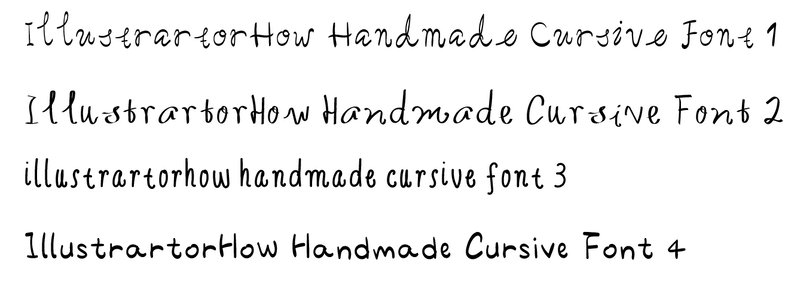
Если они вам понравились, смело скачивайте их и используйте понравившийся для оформления вашего праздника!
И да, они бесплатны как для личного, так и для коммерческого использования!
Get It Now (Free Download)Формат шрифта - OTF (OpenType), что позволяет изменять размер символов без потери их качества.
Не знаете, как установить шрифты? Ознакомьтесь с кратким руководством ниже.
Добавление шрифтов в Adobe Illustrator & как использовать
После загрузки шрифтов выполните следующие действия, чтобы установить и использовать их.
Примечание: все скриншоты сделаны из версии Adobe Illustrator CC 2022 Mac. Windows или другие версии могут выглядеть иначе.
Шаг 1: Найдите загруженный файл на компьютере, дважды щелкните, чтобы распаковать папку.
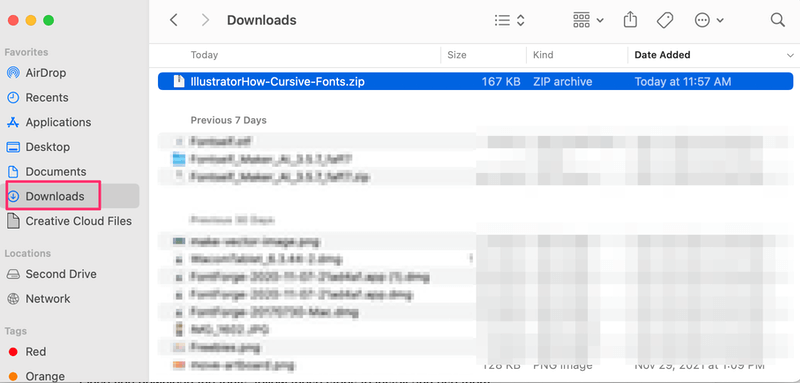
Шаг 2: Перейдите в распакованную папку и двойным щелчком выберите шрифт, который вы хотите использовать в Adobe Illustrator.
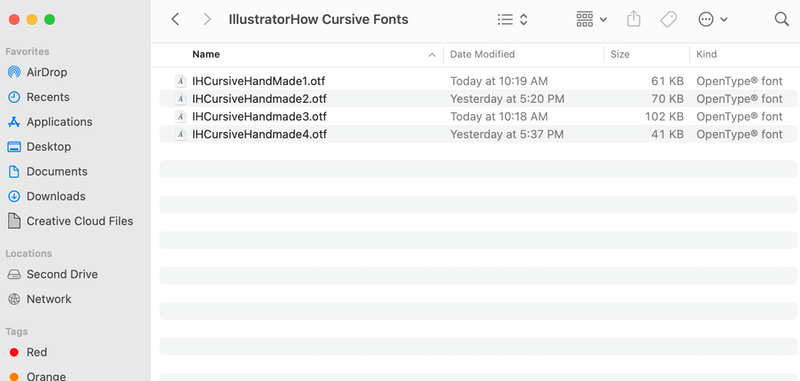
Шаг 3: Нажмите Установите шрифт .
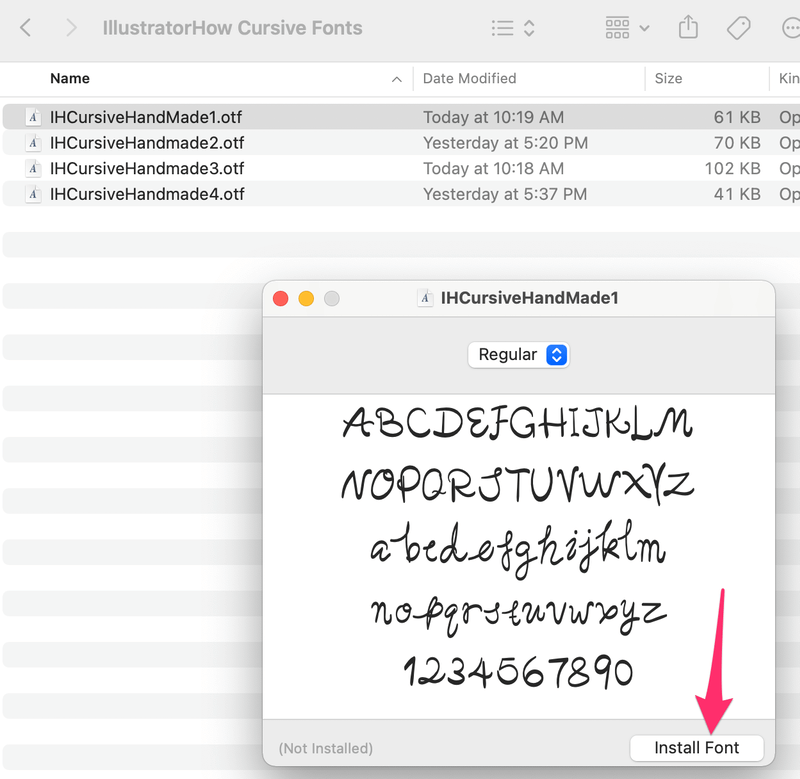
Теперь вы можете использовать шрифты в Illustrator, Photoshop или других программах Adobe. Просто добавьте текст в документ и выберите шрифт на панели Characters. Возьмем для примера Adobe Illustrator.
Если вы хотите изменить шрифт на IHCursiveHandmade 1.
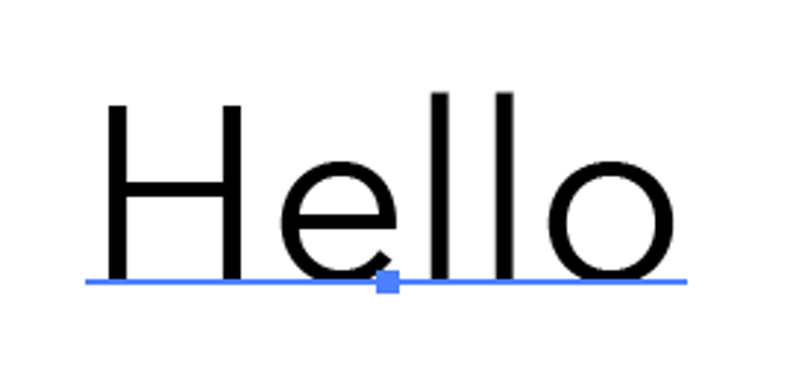
Выделите текст и перейдите к Персонажи Панель. Введите название шрифта в строке поиска, и вы должны увидеть опцию шрифта. На самом деле, когда вы вводите первые буквы названия шрифта, он уже должен показать опцию. Просто щелкните по ней, и шрифт изменится.
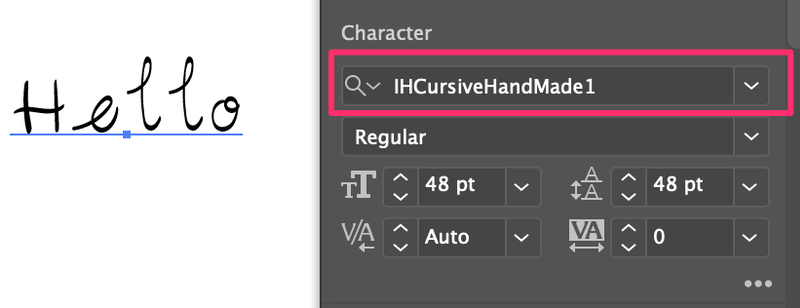
Вы также можете изменить цвет шрифта на панели Внешний вид или настроить стиль символов, например, кернинг и другие параметры интервалов на этой панели.
Надеюсь, вы найдете мои скорописные шрифты полезными для вашего дизайна. Дайте мне знать, как они вам понравились, или если у вас возникли проблемы с использованием шрифтов.

